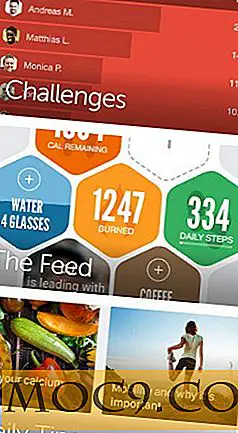Clonezilla के साथ ड्राइव और विभाजन क्लोन कैसे करें
कुछ हार्ड ड्राइव क्लोनिंग प्रोग्राम विभिन्न प्रकार के फाइल सिस्टम का समर्थन करते हैं। कुछ छवि फ़ाइलों को बना सकते हैं और केवल उन क्षेत्रों को स्टोर कर सकते हैं जो वास्तव में उपयोग में हैं। कुछ नेटवर्क पर क्लोन कर सकते हैं, और कुछ एक साथ ड्राइव या छवि फ़ाइल को कई लक्ष्यों में मल्टीकास्ट कर सकते हैं। क्लोनज़िला उपरोक्त सभी को मुफ्त में जोड़ने के अतिरिक्त लाभ के साथ कर सकता है। यह उपयोगी सॉफ्टवेयर के साथ पैकिंग सॉफ्टवेयर और सरल क्लोनिंग इंटरफेस के साथ एक लाइव सीडी है। इस मार्गदर्शिका में, हम डिस्क-टू-डिस्क प्रतिलिपि चलाने और कुछ अधिक रोचक विकल्पों की जांच करने के लिए क्लोनज़िला का उपयोग करेंगे।
क्लोनज़िला प्राप्त करना
आपके पास यहां डाउनलोड साइट पर कुछ आईएसओ फाइलों का विकल्प है। उनके बीच मुख्य अंतर यह है कि स्थिर और परीक्षण डेबियन पर आधारित होते हैं और केवल ओपन सोर्स सॉफ़्टवेयर होते हैं, जबकि वैकल्पिक उबंटू पर आधारित होता है और कुछ गैर-ओएसएस सॉफ़्टवेयर का उपयोग करता है। मैं स्थिर की सिफारिश करता हूं, क्योंकि मेरी राय में जब आप विभाजन और जन डेटा हस्तांतरण जैसी चीजों की बात करते हैं तो आप बहुत सावधान नहीं रह सकते हैं। यही वह है जो हम सभी उदाहरणों और स्क्रीनशॉट के लिए उपयोग करेंगे।
क्लोन करने की तैयारी
आईएसओ को किसी भी अन्य लाइव सीडी की तरह जलाएं और बूट करें, और आपको सीधे क्लोनजिला एप्लिकेशन में ले जाया जाएगा। एक बार जब आप भाषा और कीमैप चुन लेते हैं, तो आपसे पूछा जाएगा कि क्लोनिंग प्रक्रिया शुरू करना है या खोल में ड्रॉप करना है या नहीं।

खोल विकल्प ऐसा कुछ नहीं है जिसे आप अनदेखा करना चाहते हैं। यदि आपको अगली बार विभाजन करने की ज़रूरत है, तो इसे करने का आपका मौका यहां दिया गया है। यदि आवश्यक हो तो आप खोल में जा सकते हैं और fdisk या cfdisk चला सकते हैं, और जब भी आप वापस लौटने के लिए तैयार हो जाते हैं तो आप क्लोनज़िला को बैक अप शुरू कर सकते हैं
सूडो / ऑप्ट / डॉब्लिल / एसबीएन / क्लोनज़िला

उदाहरणों के लिए, हम कुछ छोटे आभासी ड्राइवों का उपयोग करके प्रत्यक्ष डिस्क-टू-डिस्क क्लोन कर रहे होंगे जैसे कि:
एचडीए 2 जीबी एमबीआर - ग्रब एचडीए 1 - लिनक्स रूट (एक्सटी 3) एचडीए 2 - स्वैप एचडीए 3 - लिनक्स / होम (एक्सटी 3) एचडीबी 2 जीबी (अनपढ़)
इसके बाद हम चुनते हैं कि हम शुरुआती या विशेषज्ञ मोड में आगे बढ़ेंगे या नहीं। चूंकि यह एक प्रारंभिक लेख है, हम अभी शुरुआती के साथ जाएंगे।
हमारा उदाहरण स्थानीय-से-स्थानीय प्रतिलिपि होगी। पाठक ब्याज होने पर रिमोट कॉपी और अन्य विषयों को भविष्य में कवर किया जा सकता है।

अब क्लोन डेटा के लिए स्रोत और गंतव्य चुनें।

इस बिंदु पर स्थानांतरण शुरू होगा (कुछ पुष्टि संवाद के बाद)। जब आप जाते हैं तो आप प्रक्रिया को देख पाएंगे।

छवि फ़ाइलों पर क्लोनिंग
यदि आप सीधे अपनी डिस्क / विभाजन को किसी अन्य डिस्क पर क्लोन करने की बजाय फ़ाइल में सहेजना चाहते हैं, तो क्लोनज़िला भी ऐसा कर सकता है। क्लोनज़िला प्रक्रिया की शुरुआत में, आप डिवाइस-डिवाइस की बजाय डिवाइस-छवि का चयन करेंगे, फिर छवि फ़ाइलों के लिए सामान्य लक्ष्य स्थान चुनें।

क्लोनज़िला एक माउंट प्वाइंट / होम / पार्टिमैग बनाता है जो यह लक्ष्य के रूप में निर्दिष्ट स्थान से कनेक्ट होगा। यह यूएसबी ड्राइव के लिए एक बेहतरीन जगह है जो सिस्टम के बीच मध्यस्थ के रूप में कार्य कर सकती है। आपके पास एक विकल्प होगा कि कौन सा डिवाइस (और वैकल्पिक रूप से डिवाइस पर कौन सी निर्देशिका) आपकी छवि फ़ाइलों को रखेगा।

जैसा कि आप देख सकते हैं, इस बिंदु तक यह वही प्रक्रिया है जो आप एक छवि से पुनर्स्थापित कर रहे थे। अगर ऐसा होता है, तो जिस उपकरण को आपने अभी लक्ष्य के रूप में चुना था वह छवि फ़ाइलों के स्रोत के रूप में कार्य करेगा।
इसके बाद आप अपनी छवि का नाम और ड्राइव / विभाजन चुनेंगे जो आप क्लोनिंग करेंगे। एक बार पुष्टि करने के बाद, आप बंद और चल रहे हैं।